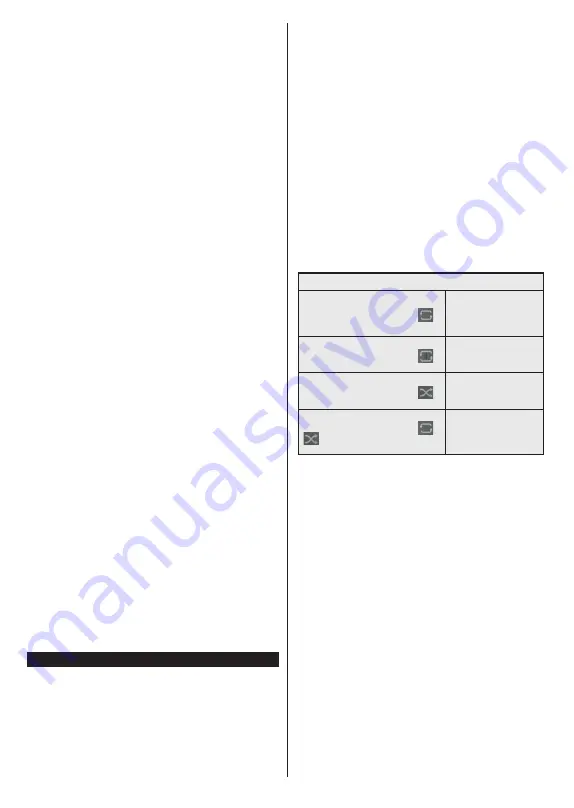
Polski
- 18 -
Maks. przesunięcie czasu:
To ustawienie pozwala na
określenie maksymalnego czasu trwania nagrania z
przesunięciem czasu. Dostępne opcje są przybliżone,
a rzeczywisty czas nagrywania może się zmienić w
praktyce w zależności od transmisji. Zarezerwowane
i wolne miejsca w pamięci zostaną zmienione zgodnie
z tym ustawieniem. Upewnij się, że masz wystarcza
-
jąco dużo wolnego miejsca, bo nagrywanie może nie
być możliwe.
Automatyczne wyrzucanie:
Możesz ustawić typ
usuwania
na
Żadne
,
Najstarsze
,
Najdłuższe
lub
Najkrótsze
. Jeśli typ usuwania nie jest ustawiony na
Żadne
, możesz ustawić opcję
nieodtworzone
, jako
objęte
lub
wykluczone
. Te opcje określają preferencje
dotyczące usuwania nagrań w celu uzyskania większej
ilości miejsca dla aktualnych nagrań.
Informacje o twardym dysku:
Możesz wyświetlić
szczegółowe informacje o urządzeniu pamięci
masowej USB podłączonego do Twojego TV. Podświetl
i naciśnij
OK
, aby wyświetlić i naciśnij
Powrót
, aby
zamknąć.
Formatuj dysk:
Jeśli chcesz usunąć wszystkie pliki
na podłączonym urządzeniu pamięci masowej USB
i przekonwertować format dysku na FAT32, możesz
użyć tej opcji. Proszę nacisnąć
OK
, podczas gdy
podświetlona jest opcja
Formatuj dysk
. Na ekranie
pojawi się komunikat proszący o wprowadzenie
numeru PIN
(*)
. Po wprowadzeniu numeru PIN, na
ekranie pojawi się komunikat potwierdzający. Wybierz
TAK
i naciśnij
OK
, aby rozpocząć formatowanie
urządzenia pamięci masowej USB. Wybierz
NIE
i
naciśnij
OK
, aby anulować.
(*) Domyślny PIN może być ustawiony na
0000
lub
1234
. Jeśli
określono PIN (jest wymagany w zależności od wybranego
kraju) podczas
Pierwszej instalacji,
użyj go.
WAŻNE:
Formatowanie napędu USB usunie z niego
WSZYSTKIE dane, a jego system plików zostanie
skonwertowany na FAT32. W większości przypadków
błędy pracy zostaną naprawione po formatowaniu, lecz
utracisz WSZYSTKIE dane.
Jeśli komunikat „
Dysk USB jest zbyt wolny do
zapisu
” pojawi się na ekranie podczas rozpoczęcia
nagrywania, spróbuj zrestartować nagrywanie. Jeśli
nadal występuje ten sam błąd, możliwe, że Państwa
urządzenie USB nie spełnia wymogów technicznych
dotyczących prędkości. Spróbuj podłączyć inny dysk
USB.
Przeglądarka mediów
Można odtwarzać muzykę i filmy oraz wyświetlać
zdjęcia przechowywane na pamięci USB po jego
podłączeniu do TV. Podłącz pamięć USB do jednego
z wejść USB znajdujących się z boku TV.
Po podłączeniu pamięci USB do telewizora na ekranie
pojawi się menu
Przeglądarki mediów
. Dostęp do
zawartości podłączonego urządzenia USB można
uzyskać później w menu
Źródła
. Wybierz odpowiednią
opcję wejścia USB z tego menu i naciśnij
OK
. Możesz
także nacisnąć przycisk
Źródło
na pilocie, a następnie
wybrać urządzenie pamięci masowej USB z listy
źródeł. Następnie wybierz żądany plik i naciśnij
OK,
aby go wyświetlić lub odtworzyć.
Możesz zmienić ustawienia
Przeglądarki mediów
przy
pomocy menu
Ustawień
. Dostęp do menu
Ustawień
można uzyskać za pomocą paska informacyjnego
wyświetlanego na dole ekranu podczas odtwarzania
pliku wideo, audio lub wyświetlania pliku obrazu.
Naciśnij przycisk
Info
, jeśli pasek informacyjny zniknął,
podświetl symbol koła zębatego umieszczonego po
prawej stronie na paska informacyjnego i naciśnij
OK
.
Dostępne będą menu
Ustawienia obrazu, Ustawienia
dźwięku, Ustawienia
przeglądarki mediów
i
Opcje
.
Zawartość tych menu może się zmieniać w zależności
od typu aktualnie otwartego pliku multimedialnego.
Tylko menu
Ustawień dźwięku
będzie dostępne
podczas odtwarzania plików audio.
Obsługa trybu pętla/ losowe
Rozpocznij odtwarzanie i włącz
Wszystkie pliki wykazu
będą nieprzerwanie
odtwarzane w
pierwotnej kolejności
Rozpocznij odtwarzanie i włącz
Plik będzie odtwarzany
bez przerwy
(powtarzany)
Rozpocznij odtwarzanie i włącz
Wszystkie pliki wykazu
będą odtwarzane raz w
kolejności losowej
Rozpocznij odtwarzanie i włącz
,
Wszystkie pliki wykazu
będą nieprzerwanie
odtwarzane w tej samej
kolejności losowej
Aby skorzystać z funkcji na pasku informacyjnym,
podświetl symbol funkcji i naciśnij
OK
. Aby zmienić
status funkcji, podświetl symbol funkcji i naciśnij
OK
tyle razy, ile potrzeba. Jeśli symbol jest
oznaczony czerwonym krzyżem, oznacza to, że jest
dezaktywowany.
Spersonalizowane logo włączającego się TV
Możesz spersonalizować swój telewizor w ten sposób,
aby podczas każdorazowego włączania się wyświetlał
Twój ulubiony obraz lub zdjęcie. Aby to zrobić, skopiuj
swoje ulubione zdjęcia na dysk USB i otwórz je w
przeglądarce mediów
. Wybierz wejście USB z menu
źródeł
i naciśnij
OK
. Możesz także nacisnąć przycisk
Źródło
na pilocie, a następnie wybrać urządzenie
pamięci masowej USB z listy źródeł. Po wybraniu
żądanego obrazu podświetl go i naciśnij
OK
, aby
go wyświetlić na całym ekranie. Naciśnij przycisk
Info
, podświetl symbol koła zębatego na pasku
informacji i naciśnij
OK
. Wybierz
Opcje
i naciśnij
OK
. Dostępna będzie opcja
Ustaw logo rozruchu
.
Podświetl ją i naciśnij ponownie
OK
, aby ustawić obraz
jako spersonalizowane logo. Pojawi się komunikat
potwierdzający wybór. Wybierz
Tak
i naciśnij
OK






























